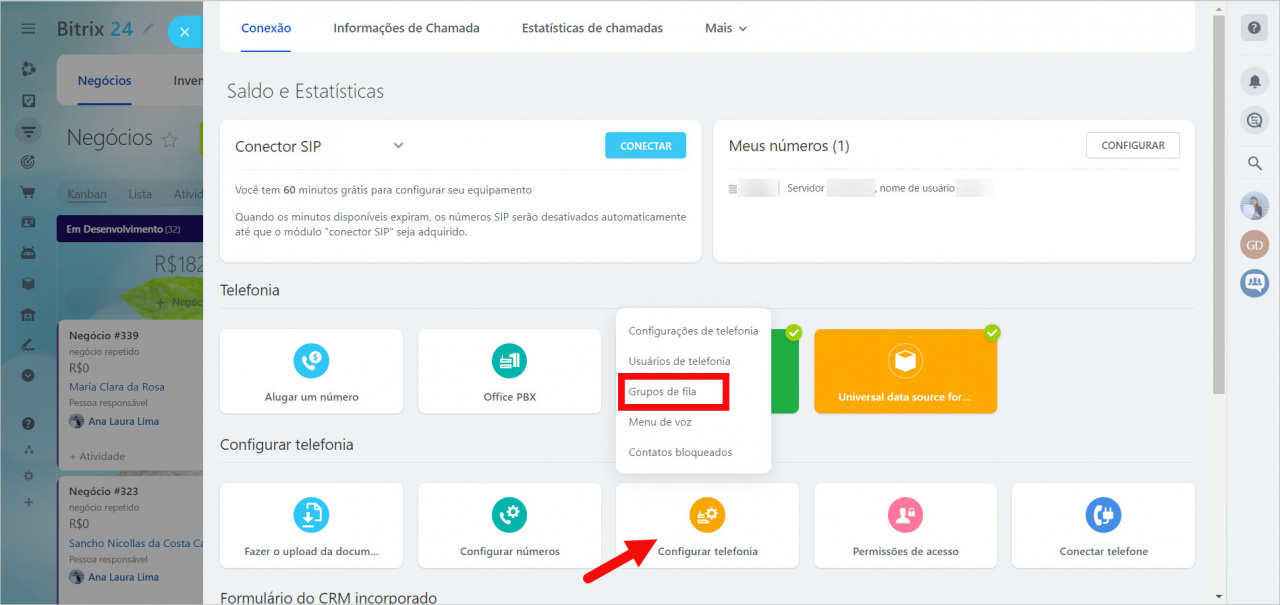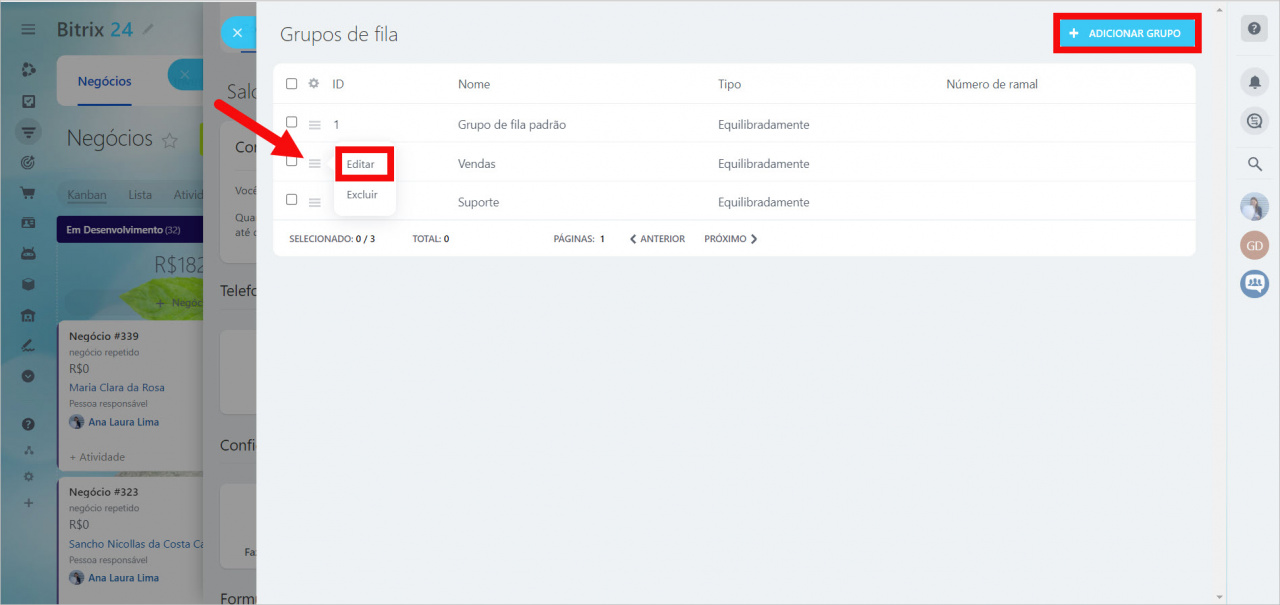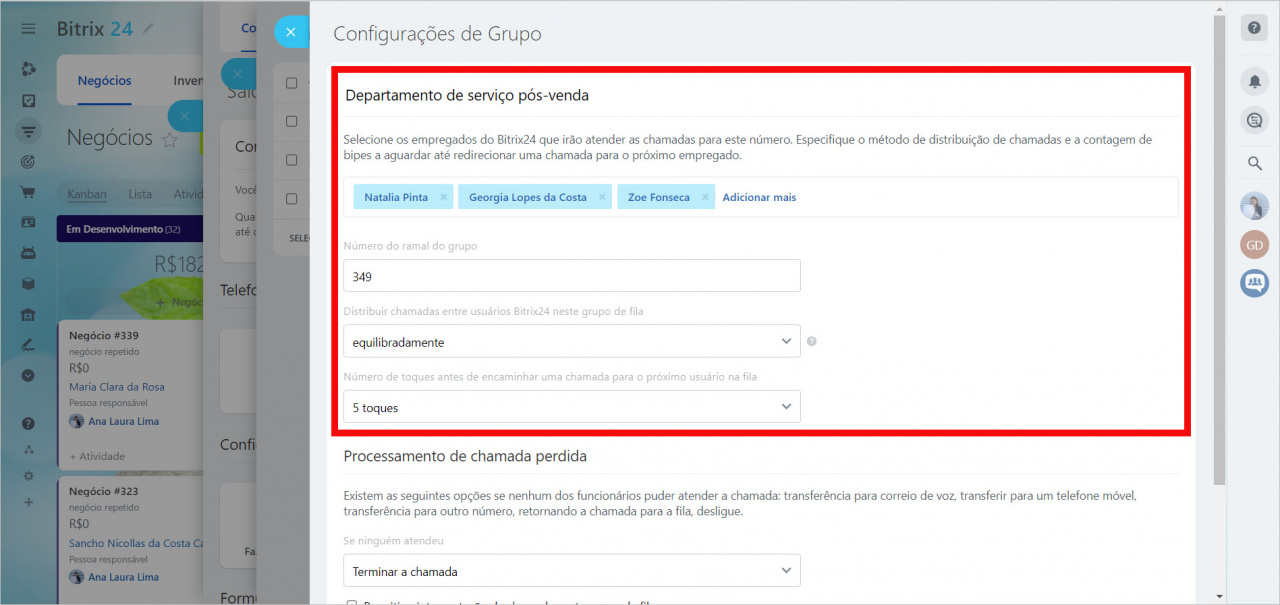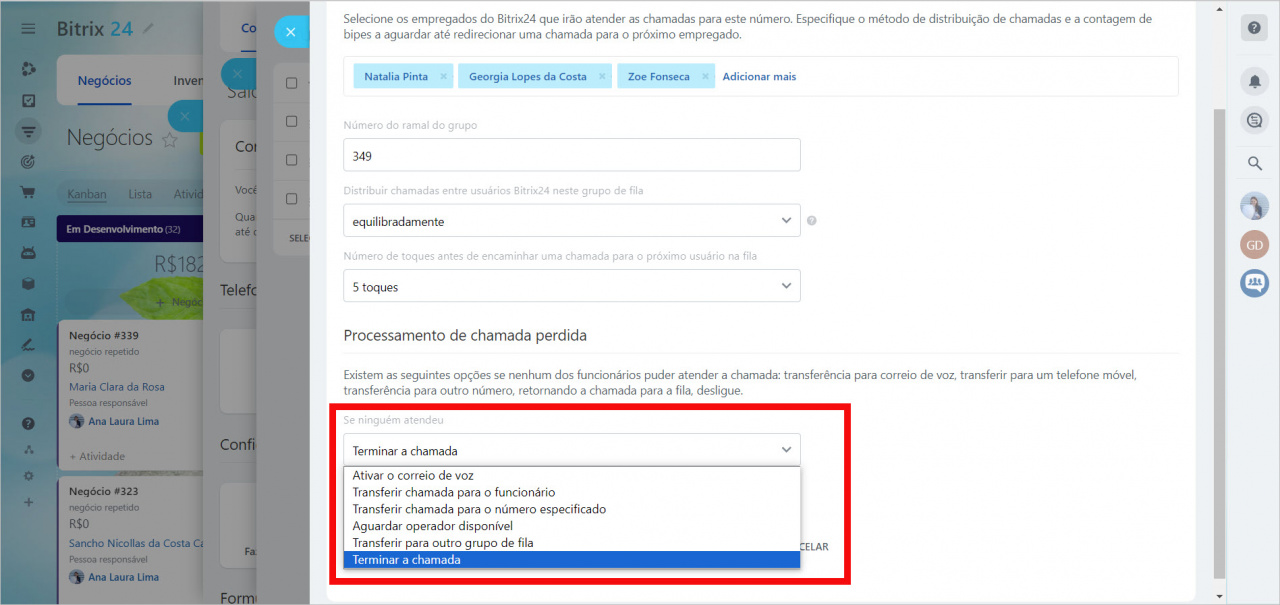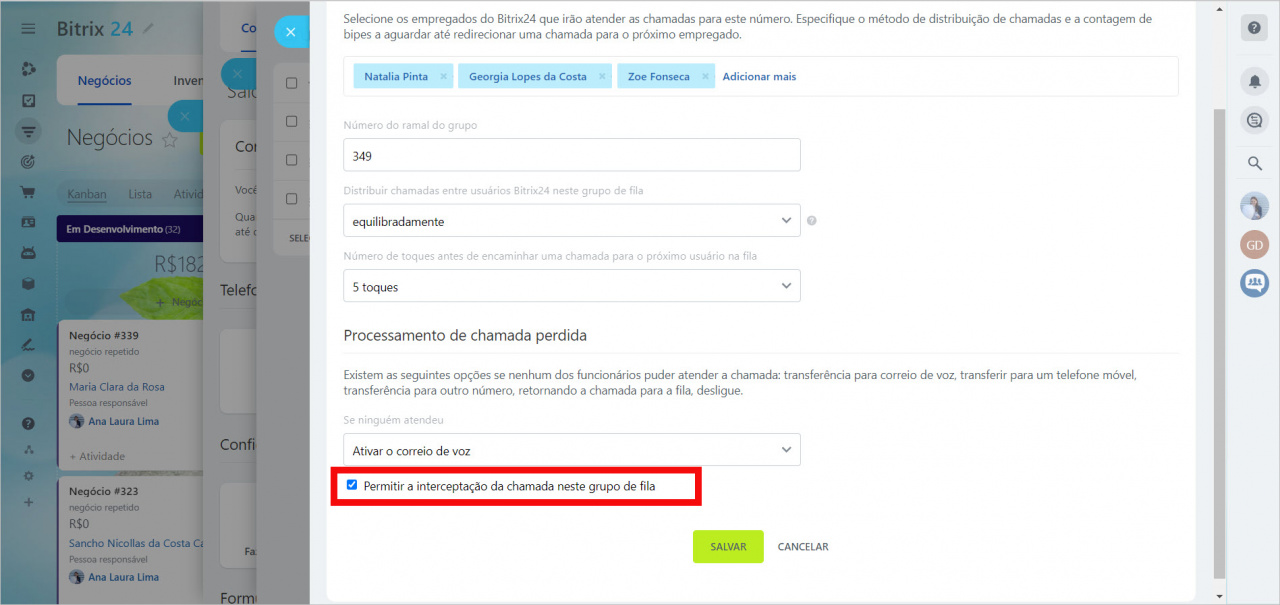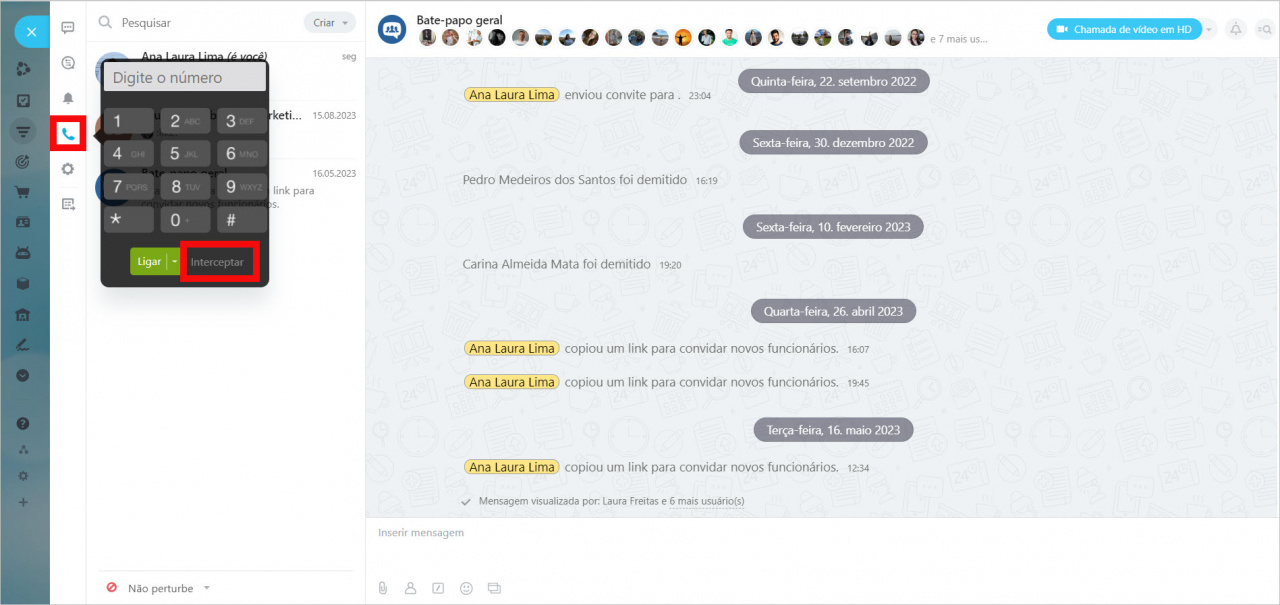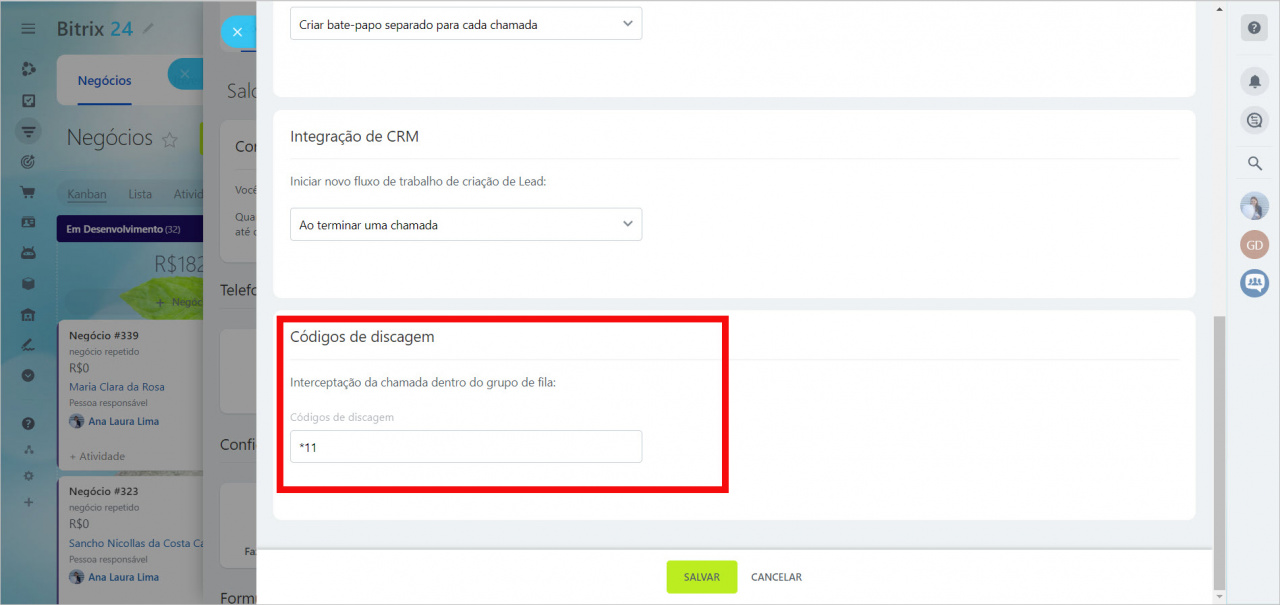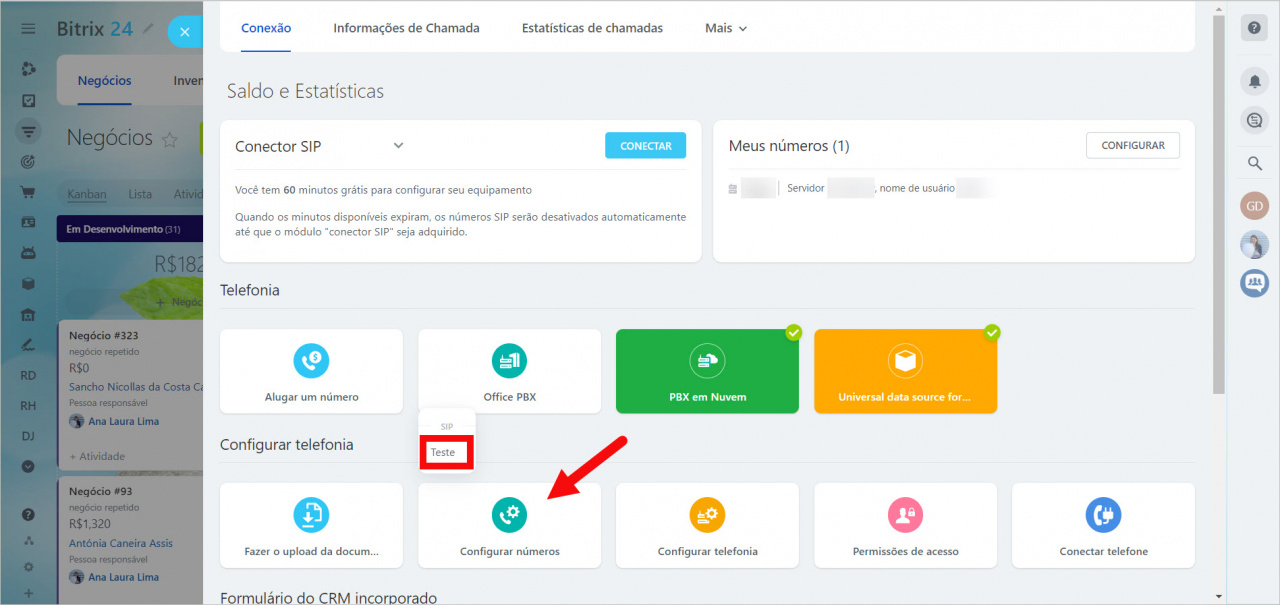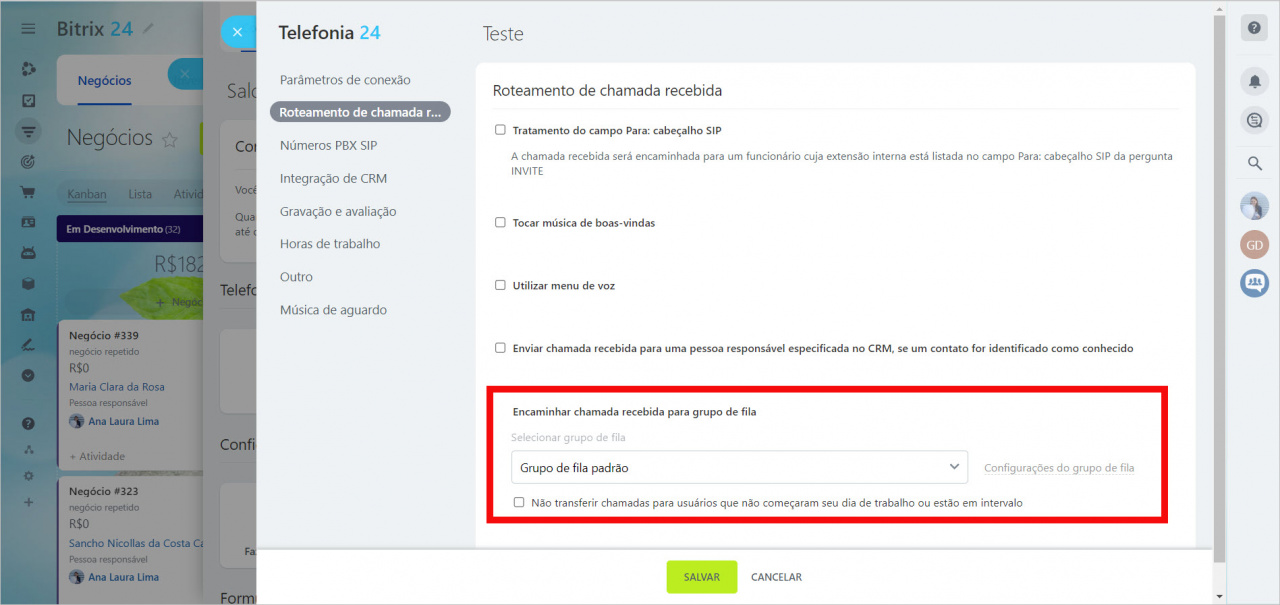Configure grupos de fila nas configurações de telefonia e decida quais usuários atenderão as chamadas recebidas em seu Bitrix24.
Vá para CRM > Complementos > Telefonia. Clique em Configurar telefonia e escolha Grupos de fila.
Para criar um novo grupo de fila, clique em Adicionar grupo no canto superior direito.
Para editar um grupo de fila existente, clique no botão ao lado do nome do grupo e selecione Editar.
Configurar um grupo de fila
Siga estas etapas para configurar um grupo de fila de telefonia:
-
Especifique o nome do grupo.
-
Clique em Adicionar funcionários e selecione os usuários do Bitrix24 que atenderão as chamadas.
-
Especifique o Número do ramal do grupo. Os chamadores podem digitá-lo enquanto ouvem a música de boas-vindas. Nesse caso, a chamada será encaminhada diretamente para esse grupo de fila. Ao ligar para um grupo dentro do Bitrix24, o sistema direciona uma chamada para o usuário de acordo com as configurações da fila. Observe que o número pode ter até 4 dígitos (XXXX).
Não se esqueça de habilitar a opção Processamento de extensão do número nas configurações de número para que essa opção funcione corretamente.
-
Selecione o tipo de distribuição de chamadas entre os funcionários do grupo:
-
Equilibradamente: este tipo roteia um número igual de chamadas para todos os funcionários de um grupo. O sistema rastreia quais usuários estão há algum tempo sem receber ligações e os adianta na fila de distribuição. Observe que a chamada é considerada distribuída mesmo que um funcionário não atenda. Nesse caso, a chamada é enviada para o próximo usuário da fila.
-
Exatamente como na fila: nesse tipo, os funcionários são organizados em uma ordem fixa e as chamadas são inicialmente distribuídas apenas para a primeira pessoa da fila. O sistema envia chamadas para o próximo usuário se o anterior estiver ocupado. Observe que uma fila infinita não está disponível neste modo.
-
Para todos: este tipo possibilita uma fila infinita; o sistema alerta todos os funcionários na fila para uma chamada recebida ao mesmo tempo.
Se você usa telefones SIP e o tipo de distribuição de chamadas Para todos, as chamadas recebidas não podem ser transferidas para mais de 10 telefones (dispositivos).
Esta é a limitação do Voximplant, que é relevante apenas para telefones SIP. Não há limites ao usar um navegador, Bitrix24 Messenger ou aplicativo móvel para chamadas.
-
-
Defina o Número de toques antes de encaminhar uma chamada para o próximo usuário na fila. Essa configuração é benéfica se você selecionar tipo de distribuição de chamada Equilibradamente ou Exatamente como na fila. Aqui, você pode especificar quantos toques o chamador ouve antes que a chamada seja encaminhada para o próximo usuário na fila.
Um toque de telefone dura 5 segundos.
-
Em seguida, escolha como processar chamada perdida:
-
Ativar o correio de voz: esta opção permite que o cliente deixe uma mensagem de voz.
-
Transferir chamada para o funcionário: o funcionário atenderá do seu celular. A chamada será encaminhada para o celular de qualquer funcionário na fila.
-
Transferir chamada para o número especificado: Selecione esta opção e especifique um número alugado ou PBX conectado para encaminhar o chamador para ele.
Saiba como configurar o encaminhamento de chamadas -
Aguardar operador disponível: Esta opção permite colocar uma chamada em fila. O chamador ouve a música de espera até que o primeiro operador vago atenda.
-
Transferir para outro grupo de fila: Selecione esta opção para enviar seu cliente para um grupo diferente.
-
Ou você pode terminar a chamada.
-
-
Decida se deseja Permitir a interceptação da chamada no grupo de fila.
A opção de interceptação de chamada permite atender uma chamada de outro funcionário. É útil se o seu colega estiver ausente e receber uma chamada. Observe que esta opção pode ser usada apenas por funcionários adicionados ao mesmo grupo de fila.
Marque a caixa de seleção () para habilitar esta opção nas configurações do grupo.
Esta opção é particularmente útil quando os operadores trabalham em um escritório. Eles precisam saber sobre as chamadas recebidas de seus colegas para usá-la (por exemplo, ouvir o telefone tocando).
Se você usa softphone no mensageiro do Bitrix24, clique no botão Interceptar quando receber uma chamada. Esta chamada será transferida para você.
Se você usar um telefone SIP, poderá inserir um código de discagem de interceptação de chamada especial. Por padrão, o código de discagem de interceptação é *11, mas você pode alterá-lo nas configurações de telefonia.
Atribuir grupo de fila ao número
Depois de terminar a configuração do grupo de fila, você precisa configurar um número ao qual este grupo pertencerá.
-
Vá para CRM > Complementos > Telefonia.
-
Na página de Conexão, clique em Configurar números e selecione um número ou PBX.
-
Abra a guia Roteamento de chamada recebida.
-
No campo Encaminhar chamada recebida para grupo de fila, selecione o grupo de fila configurado.